Detaljeret instruktioner er i Brugerguiden.
[. . . ] Tillykke, du og din MacBook Air er som skabt til hinanden.
Lær din MacBook Air at kende.
www. apple. com/dk/macbookair Indbygget iSight-kamera og iChat Videochat med venner og familie overalt i verden.
Mac-hjælp iSight
Finder Gennemse arkiver på samme måde som musik med Cover Flow.
Mac-hjælp finder
MacBook Air
Multi-Touch-pegefelt Rul gennem arkiver, juster billeder, og forstør tekst kun med fingrene.
Mac-hjælp pegefelt
Klik hvor som helst
Rul
Skub
Knib og zoom
Roter
Mac OS X Snow Leopard
www. apple. com/dk/macosx
Time Machine Sikkerhedskopier og gendan automatisk dine arkiver.
Mac-hjælp time machine
Vis Se eksempler på dine arkiver med det samme.
Mac-hjælp vis
Spotlight Find alt på din Mac.
Mac-hjælp spotlight
Safari Oplev internettet med verdens hurtigste browser.
Mac-hjælp safari
iLife
www. apple. com/dk/ilife
iPhoto Gør dine fotografier endnu mere utrolige.
iPhoto-hjælp fotografier
iMovie Fremstil en flot film på få minutter.
iMovie-hjælp film
GarageBand Producer nemt sange, der lyder fantastisk.
Hjælp til GarageBand optag
Indholdsfortegnelse
Kapitel 1: Klar, parat, start
8 9 10 15 16 19 21 Velkommen Kassens indhold Opstille MacBook Air Indstille Dvd- eller cd-deling Overføre oplysninger til MacBook Air Overføre ekstra oplysninger til MacBook Air Sætte MacBook Air på vågeblus eller lukke den ned
Kapitel 2: Livet med MacBook Air
24 26 28 30 34 35 Grundlæggende funktioner i MacBook Air Tastaturfunktioner i MacBook Air Porte på MacBook Air Bruge Multi-Touch-pegefeltet Bruge MacBook Air med strøm fra batteriet Finde svar
Indholdsfortegnelse
5
Kapitel 3: Problem?Find en løsning
40 44 45 46 47 47 50 52 Problemer, der forhindrer dig i at bruge MacBook Air Bruge Apple Hardware Test Problemer med internetforbindelsen Problemer med trådløs kommunikation via AirPort Extreme Holde software ajour Geninstallere den software, der fulgte med MacBook Air Yderligere oplysninger, service og support Computerens serienummer
Kapitel 4: Sidst, men ikke mindst
54 57 59 61 62 Vigtige oplysninger om sikkerhed Vigtige oplysninger om håndtering Om ergonomi Apple og miljøet Regulatory Compliance Information
6
Indholdsfortegnelse
1
Klar, parat, start
www. apple. com/dk/macbookair www. apple. com/macosx Mac-hjælp Mac Help Migration Assistant Overførselsassistent
Velkommen
Tillykke med din nye MacBook Air. MacBook Air er en strømlinet, bærbar og fuldt ud trådløs oplevelse. Læs dette kapitel for at få hjælp til at komme i gang med at indstille og bruge MacBook Air.
 Hvis du ved, at du ikke vil overføre oplysninger fra en anden Mac, og du gerne vil i
gang med at bruge MacBook Air med det samme, kan du bruge Indstillingsassistent til hurtigt at indstille MacBook Air. [. . . ] 6 Hvis Apple Hardware Test finder en fejl, vises der en fejlkode. Skriv fejlkoden ned, før du søger hjælp. Hvis Apple Hardware Test ikke finder en hardwarefejl, kan problemet skyldes en softwarefejl. Hvisdetikkehjælper, kanduåbneAppleHardwareTestvha. detUSB-flashdrev, der fulgte med MacBook Air: 1 Sæt Software Reinstall Drive ind i en af USB-portene, som vist på illustrationen på side 48. Vigtigt: Rør ikke ved og fjern ikke Software Reinstall Drive, før du er færdig. 2 Start MacBook Air igen, mens du holder tasten D nede.
44
Kapitel 3 Problem?Find en løsning
Problemer med internetforbindelsen
På MacBook Air findes også programmet Netværk-indstillingsassistent, som kan hjælpe dig med at indstille en internetforbindelse. Åbn Systemindstillinger, og klik på Netværk. Klik på knappen "Hjælp mig" for at åbne Netværk-indstillingsassistent. Hvis du har problemer med Internetforbindelsen, kan du prøve at bruge Netværksdiagnostik. Du bruger Netværksdiagnostik på følgende måde: 1 Vælg Apple () > Systemindstillinger. 2 Klik på Netværk, og klik på "Hjælp mig" . 3 Klik på Diagnosticering for at åbne Netværksdiagnostik. 4 Følg instruktionerne på skærmen. Hvis Netværksdiagnostik ikke kan løse problemet, kan der være et problem med den Internetudbyder, du prøver at oprette forbindelse til, med en ekstern enhed, du bruger til at kontakte Internetudbyderen med, eller med den server, du prøver at få adgang til. Hvis to eller flere computere skal dele en Internetforbindelse, skal du sørge for, at det trådløse netværk er indstillet korrekt. Du skal vide, om du kun får en enkelt IP-adresse, eller om du får flere IP-adresser til hver computer af Internetudbyderen. Hvis du kun får en IP-adresse, skal du have en router, som sikrer, at computerne kan dele forbindelsen vha. NAT (Network Address Translation) eller "IP masquerading" .
Kapitel 3 Problem?Find en løsning
45
Dokumentationen til routeren indeholder oplysninger om, hvordan du indstiller den. Du kan også spørge den administrator, som har indstillet netværket. Du kan bruge en AirPort-base til at dele en IP-adresse mellem flere computere. [. . . ] Den Europæiske Union oplysninger om bortskaffelse
Symbolet ovenfor betyder, at dit produkt bør bortskaffes adskilt fra husholdningsaffald i henhold til nationale love og regulativer. Når dette produkts livscyklus er forbi, skal du aflevere det på en genbrugsplads, som er godkendt af de lokale myndigheder. På nogle genbrugspladser er det gratis at aflevere produkter. Den indsamling og genbrug af dit produkt, som sker i forbindelse med bortskaffelsen, hjælper med at bevare naturens ressourcer, og sikrer, at produktet genbruges på en måde, som beskytter vores sundhed og miljø.
020-5563-A EFUP15china
64
Oplysninger om bortskaffelse af batterier Brugte batterier skal genbruges eller destrueres i henhold til gældende regler. [. . . ]

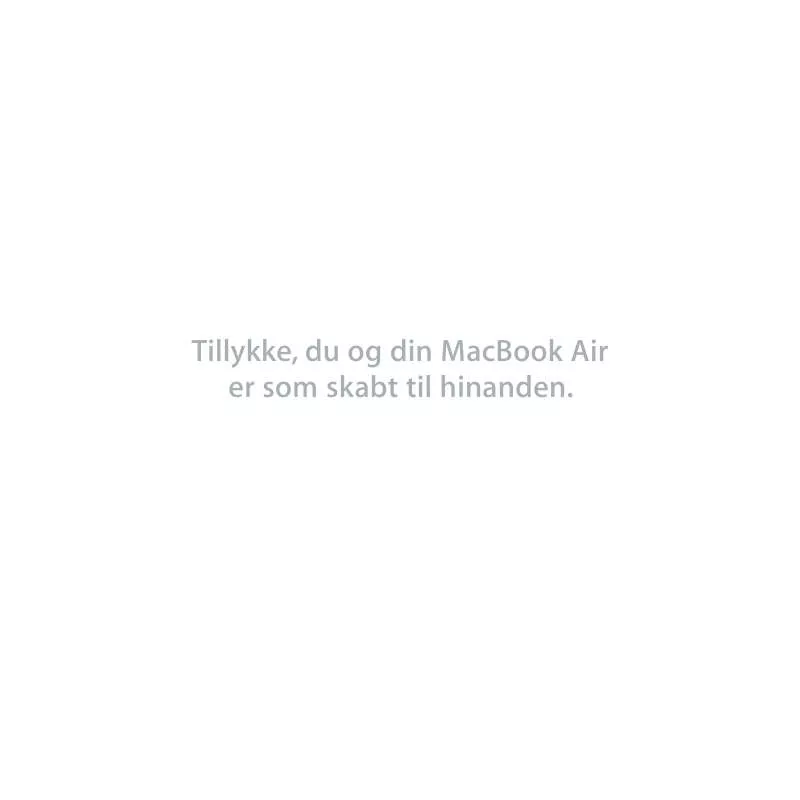
 APPLE MACBOOK AIR 13 INCH 2010 (2796 ko)
APPLE MACBOOK AIR 13 INCH 2010 (2796 ko)
 APPLE MACBOOK AIR 13 INCH 2011 (3200 ko)
APPLE MACBOOK AIR 13 INCH 2011 (3200 ko)
